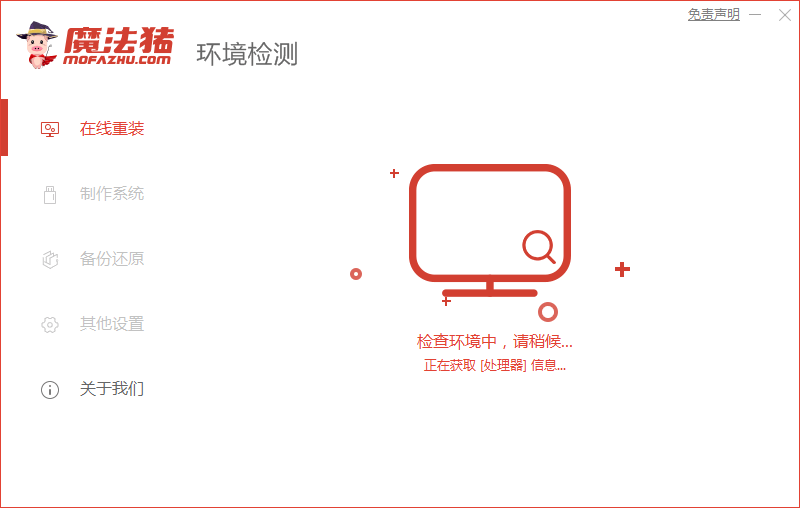从 Windows 系统发布以来重装 Windows 系统就一直没有停止过,今天我们要学习的是win7在线升级win10。本篇文章通过以使用下载火(xiazaihuo.com)一键重装系统win7在线升级win10详细教程为例来给大家讲解目前流行的在线重装系统教程。
1、打开下载火(xiazaihuo.com)一键重装软件官网(http://www.01xitong.com)下载软件并打开。在线重装前建议退出电脑上的相关安全软件,以免重装失败。

2、打开软件后选择在线重装,并在软件中选择一个您想要重装的系统,然后点击下一步。这里选择的是 Windows 10 系统。

3、在选择软件这个界面中您可以选择一些预装的软件然后点击下一步。一般推荐大家选择个 360安全卫士选以方便在重装后优化系统。
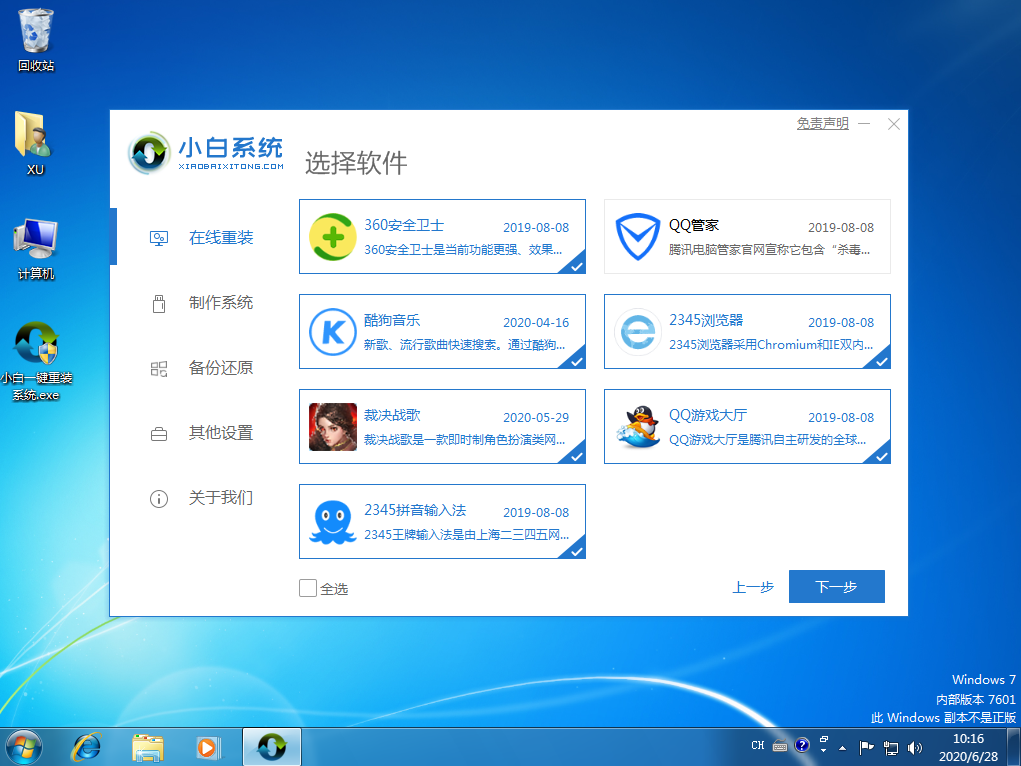
4、在开始安装中软件会自动帮助我们下载系统,请耐心等待下载。
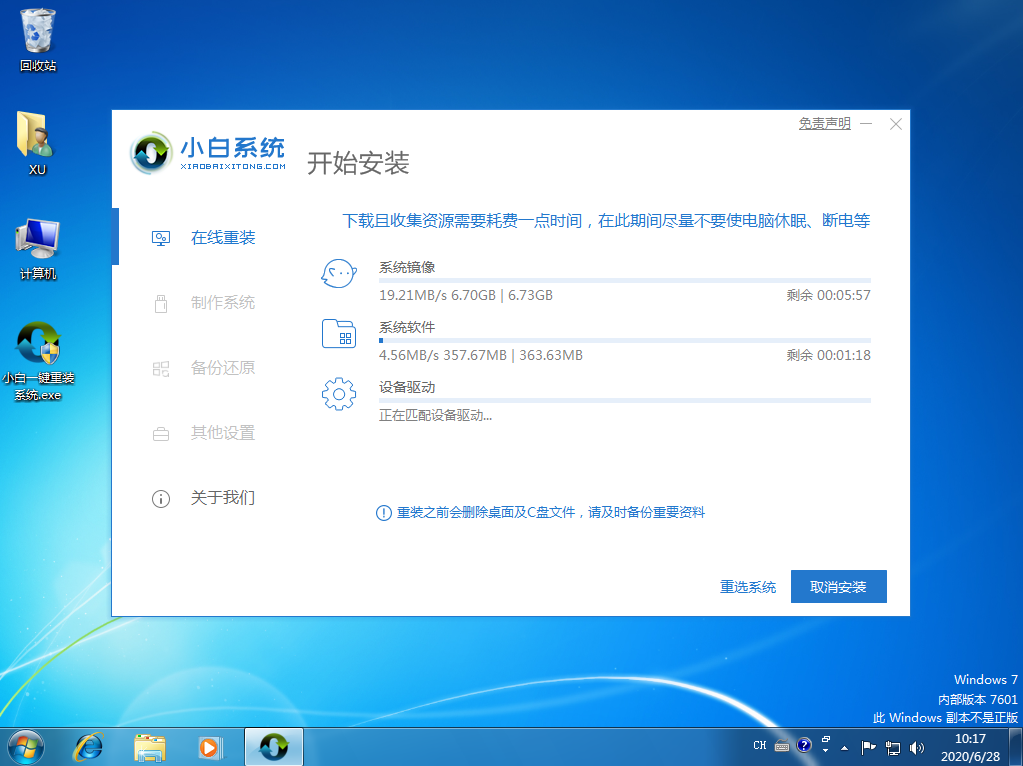
5、下载完成后软件会自动部署系统,完成后会提示重启电脑。
win10重装系统安装一半报错怎么重装系统
现在有很多人喜欢使用在线重装系统,而对于传统的U盘或DVD光盘重装方式并不了解.在线重装有一定风险,比如win10重装系统出错怎么重装系统,win10重装系统出错怎么办等等问题?

6、正常重启后选择第二个 XiaoBai PE-MSDN Online Insatll Mode 菜单,按回车进。

7、进入到 PE 系统后,软件会自动安装布署 Windows 系统,只需要耐心等待即可。

8、进入 PE 系统中软件会自动帮助我们进行安装,只需要耐心等候即可。

9、布署完成后正常重启电脑,直接进 Windows 10 系统即可。重装系统过程中可能会多次重启电脑,这都是正常现象。

以上就是联想电脑怎么重装系统方法,是不是非常简单,都是在线重装的方式,你学会了吗?
以上就是电脑技术教程《使用小白一键重装系统win7在线升级win10详细教程》的全部内容,由下载火资源网整理发布,关注我们每日分享Win12、win11、win10、win7、Win XP等系统使用技巧!win10蓝屏重启每次代码都不一样怎么解决
win10蓝屏重启每次代码都不一样怎么解决?电脑蓝屏总会让人无法工作,经常出现估计会崩溃了,那么win10系统操作经常出现蓝屏代码如何快速解决呢?下面让小编帮你解决这个蓝屏问题吧.